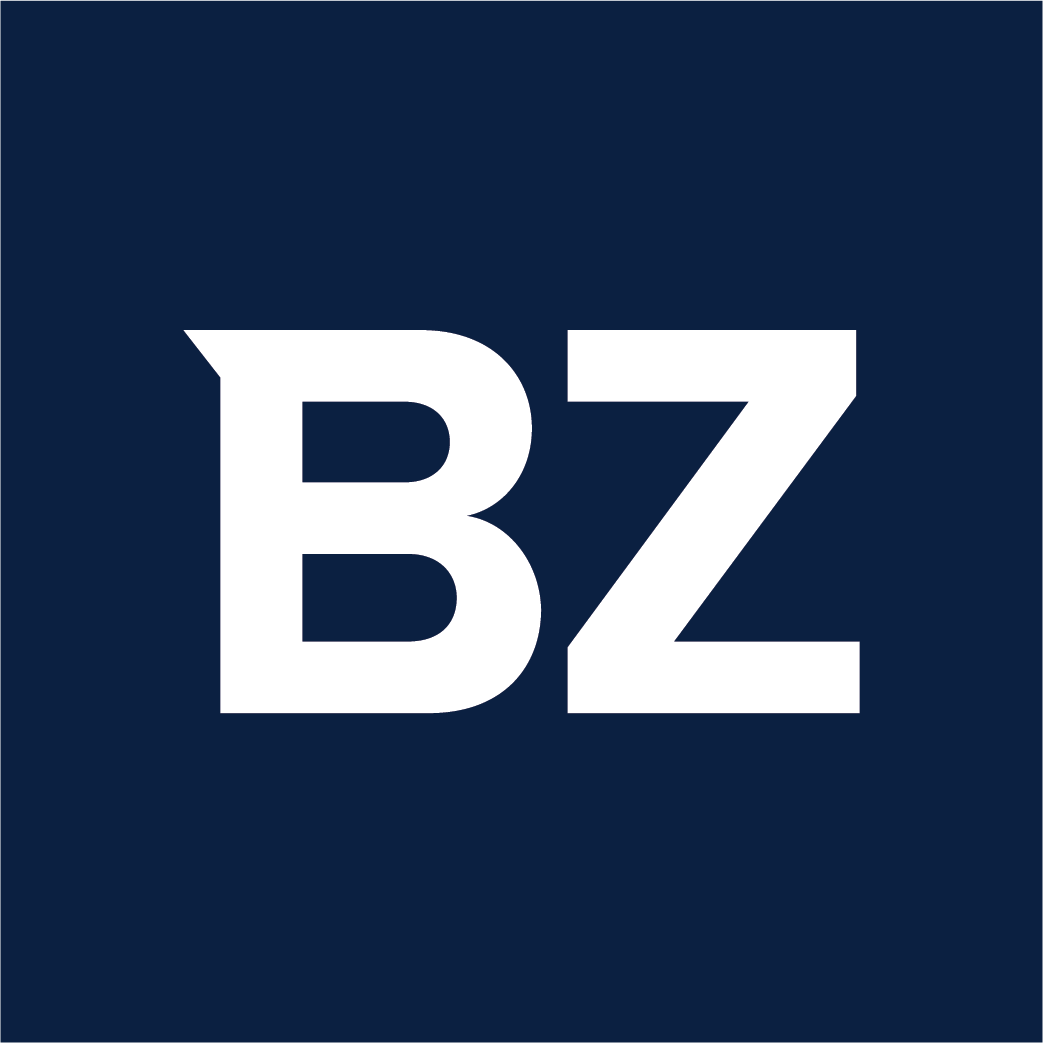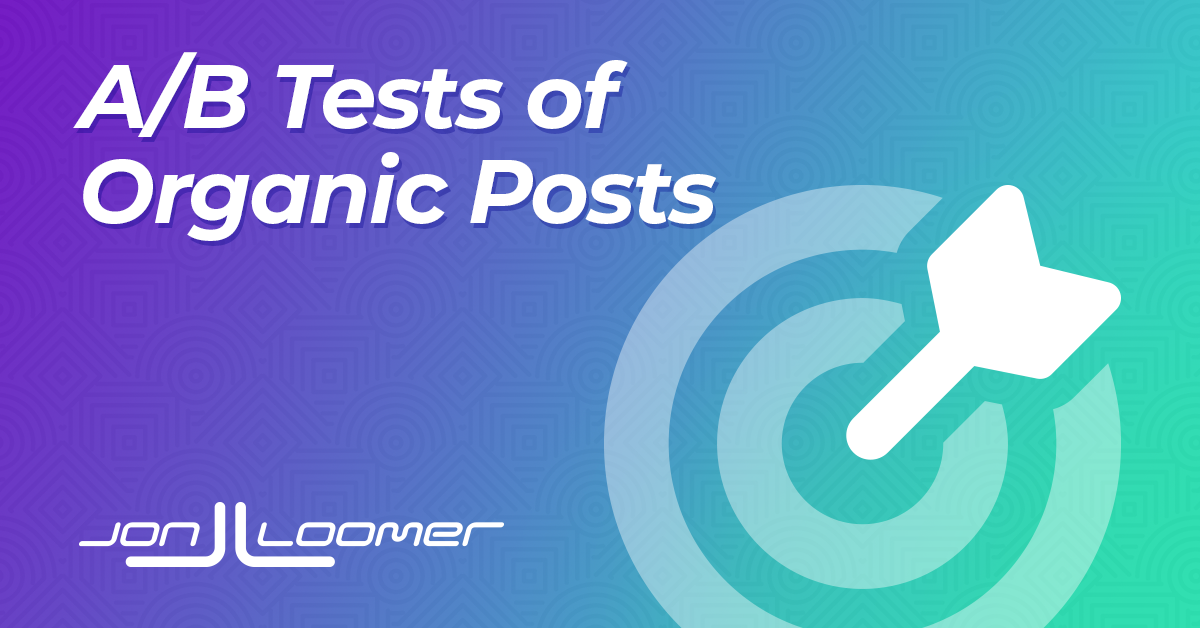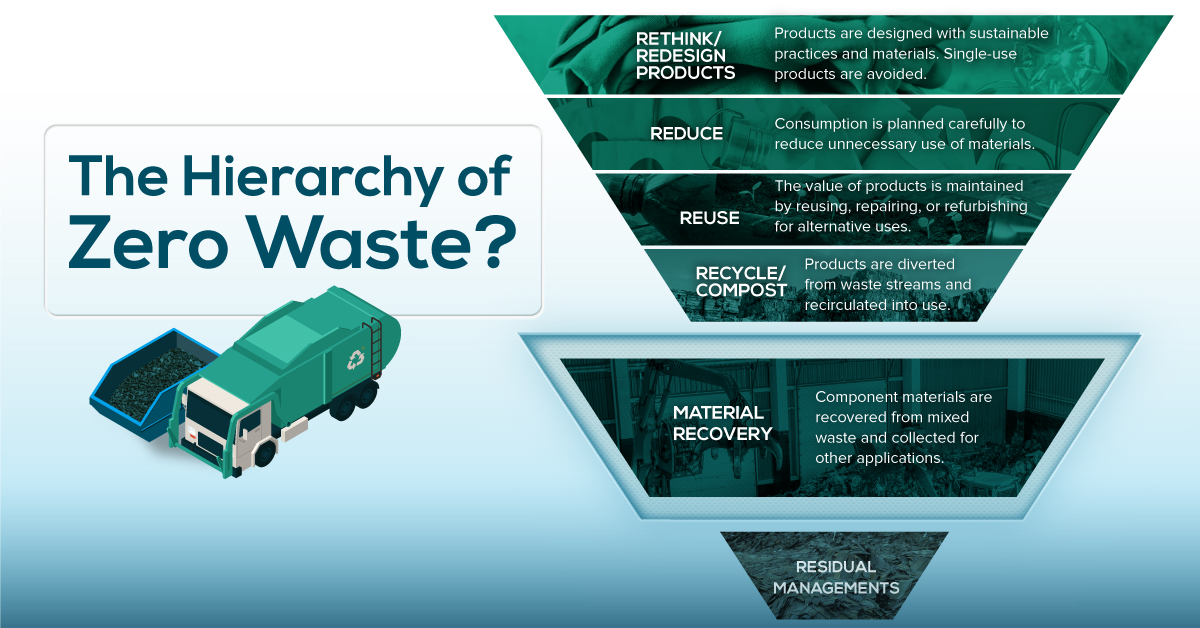Yeti en Maya, Parte 4: Rastas 3D
Ahora que te has familiarizado más con Yeti, es hora de profundizar en una nueva técnica de peinado: rastas 3D.


Ahora que te has familiarizado más con Yeti, es hora de profundizar en una nueva técnica de peinado: rastas 3D.
Hola a todos y bienvenidos de nuevo a esta serie de Yeti. En nuestro primer episodio aprendimos los fundamentos de Yeti para Maya en el que producimos un peinado básico para un personaje de dibujos animados ( Parte I ). Luego pasamos a temas más avanzados relacionados con el agrupamiento , como una forma de crear más variaciones en el peinado ( Parte 2 ). A partir de ahí, aprendimos ampliamente las técnicas de trenzado y el editor de gráficos Yeti para lograr un resultado realista ( Parte 3 ). En esta cuarta parte, exploraremos el uso del Yeti Graph Editor para modelar rastas en 3D .
Recopilación de referencias
Al crear rastas 3D, el primer paso es encontrar las referencias adecuadas. Como estos peinados pueden variar entre sí, podemos recopilar imágenes y elegir el peinado que más nos guste.
El proceso de elegir diferentes imágenes puede llevar algún tiempo. Una vez que tengas una idea precisa, puedes comenzar a modelar tus rastas con facilidad. Los detalles marcan la diferencia, pero las rastas tienen su forma principal en común, hechas de cabello trenzado o "bloqueado", que comienza en el cuero cabelludo y puede colgar en diferentes longitudes. Eso sugiere que podemos seguir un flujo de trabajo común para la forma principal. Entraremos en detalles después.
El concepto general de la creación de rastas 3D en Yeti
Yeti es poderoso y te brinda todas las herramientas necesarias para modelar diferentes peinados . Dicho esto, este tutorial requiere que lea la parte 1 y la parte 2 porque algunos pasos se dan por sentado.
Usando nuestro personaje de los episodios anteriores, queremos crear un dreadlock 3D singular a partir de un nodo Yeti Groom muy simple . Esta es la idea básica:
- Construimos una red sencilla donde, a partir de un solo hilo, hacemos crecer una serie de fibras.
- Convertimos esas fibras en nuevos hilos y los usamos como entrada para nuestra cuerda singular.
- Cuando estemos de acuerdo con la forma principal, continuaremos agregando más detalles.
Modelado de la forma de la hebra inicial
Primero, seleccione la malla y busque el menú Yeti donde hace clic en " Crear nodo Yeti en la malla ". Como se describe en la parte 1 , esta acción crea un nodo (renombrarlo como " rastas ") que podemos usar en el Yeti Graph Editor .
Nuevamente, seleccione la malla y, en el menú Yeti, haga clic en " Crear novio en malla ". Esta acción crea un segundo nodo (llámalo " dreadlocks_groom ") y permite usar la herramienta de aseo en el personaje. Desde esa interfaz, podemos dar forma a nuestros hilos que modelan nuestras futuras fibras.
Abra la herramienta de limpieza. Seleccione Agregar herramienta con un tamaño de pincel pequeño y agregue una sola hebra que será la raíz de nuestra cadena.
Tendrás que cambiar la longitud de tu mechón como explicamos en la parte 1 .
Una vez que tenga la configuración correcta, puede comenzar a usar la herramienta Esculpir en combinación con la herramienta Peine para darle un poco de forma.
Construyendo el Gráfico Yeti Básico
Al igual que nuestra primera configuración, ahora agregamos nodos para hacer crecer fibras a lo largo del hilo anterior. Antes de trabajar en el Gráfico Yeti, recuerde agregar la forma del novio a la pestaña de entrada de novios en el Nodo Yeti principal . Consulte la parte 1 para ver este paso en detalle.
¡Hasta ahora, el proceso no ha sido demasiado sofisticado! Prácticamente hicimos crecer nuestras fibras desde el hilo anterior hasta su longitud.
Nota : Recuerde establecer un radio de influencia bajo en el nodo inicial " dreadlocks_groom " para evitar que crezcan fibras por toda la malla.
Finalización de fibras antes de convertirlas en hilos
Nuestro gráfico necesita más nodos con el fin de convertir el resultado en hebras . Al final, el siguiente gráfico servirá como entrada para nuestras rastas finales, que seguirán una dirección más natural.
El nodo Convert toma el hilo esculpido inicial y lo convierte en una fibra . Esto se usará como segunda entrada para el nodo Agrupación . El nodo Agrupamiento toma las fibras creadas a partir de la red anterior y las colapsa bajo la fibra única. Además, el nodo de agrupación mantiene la configuración predeterminada.
Finalmente, agregamos los nodos Curl y Scraggle como modificadores. El siguiente gráfico muestra los nodos individuales.
Convirtiendo a Strands y Creando el Dreadlock 3D Básico
Ahora que tenemos fibras, podemos convertirlas en hebras y usarlas como entrada para nuestras rastas reales.
La idea es simple: los elementos en el rectángulo rojo usan casi los mismos nodos de antes. Es solo cuestión de ajustar los parámetros para crear algo interesante.
Tenga en cuenta que el nodo "convert_to_strands" actúa como entrada para los nodos Grow y Comb . Modela nuestra forma de fibra final.
Te invito a experimentar con algunos parámetros, para que el nodo “scraggle_dreadlocks” produzca algo interesante para tu cabello. Recuerde agregar un nodo Ancho al final para que los pelos sean más realistas.
Deberías obtener algo como esto en la vista de Maya .
A continuación, creamos varios mechones con nuestra Herramienta de preparación . Recuerde que una vez construida la red, agregar un nuevo hilo es una operación fácil.
- Habilite la opción llamada " Conform New Strands " desde la pestaña llamada "Strands" de nuestro " dreadlocks_groom_node ".
- Use la herramienta Agregar para agregar un nuevo elemento.
Agregar sombreado hace que las rastas se vean más interesantes, pero aquí hay algunas observaciones para tener en cuenta:
- La raíz de nuestra cuerda es demasiado delgada en comparación con el resto.
- Es mejor evitar el efecto rizado cerca de la raíz.
- Siempre es una buena idea agregar más detalles , como flyaways , porque sucede en la realidad (el siguiente render ya tiene flyaways).
- Podemos agregar más variaciones a las formas de las cuerdas y la punta, para que el resultado sea aún más interesante.
Cómo engrosar la raíz
Hay diferentes formas de engrosar la raíz.
La forma más fácil es aumentar el radio de influencia del " dreadlocks_groom ". El resultado de esta acción es hacer crecer más fibras que se aglomeran en la cuerda relacionada desde la raíz. Imagina que se necesitan más fibras en la raíz para crear ese estilo de rastas. Después de diferentes pruebas, un valor entre 0,25 y 0,3 podría funcionar en mi caso, pero puedes probar con otros valores.
El resultado es mucho mejor en la siguiente imagen, pero siempre puede modificar ese valor ya que está utilizando una red de procedimientos .
Controlar el efecto de rizado
El efecto del nodo Curl debe aplicarse un poco alejado de la raíz. No queremos que la raíz se vea afectada por el nodo Curl. Para esta tarea como esta usamos expresión de curva . Este método realiza una interpolación de parámetros entre valores.
En nuestro caso particular, queremos interpolar desde un valor de 0 (en la raíz) hasta un valor de 0,08 (un poco alejado de la raíz). El último valor se mantiene hacia la punta.
Nuestra expresión:
curva(parámetro, pos0, val0, interp0, pos1, val1, interp1);
- param: usamos una variable común $strandu que describe la posición a lo largo de cada fibra, donde 0 significa raíz y 1 significa punta. A lo largo de las fibras tenemos valores entre 0 y 1.
- pos0: la primera posición a considerar a lo largo de las fibras.
- val0: el valor aplicado a la posición pos0.
- interp0: la función de interpolación en pos0 (3 significa una función cúbica).
- pos1: la posición final a considerar a lo largo de las fibras.
- val1 : el valor aplicado a la posición pos1.
- interp1: la función de interpolación en pos1 (3 significa una función cúbica).
Esta es nuestra función actual:
curva(cadena, 0, 0, 3, 0.1, 0.08, 3) ;
Añadimos esta función al parámetro Curl del nodo Curl0 . Este le dice a Yeti que active el efecto rizador desde una distancia igual a 0.08 desde la raíz de cada fibra.
La siguiente figura muestra el resultado del nodo curl0 con y sin la expresión antes mencionada. Mira cómo el efecto rizado comienza justo después de la raíz.
escapadas
Cuando mires algunas referencias, notarás la presencia de volantes a lo largo de las rastas. Se distribuyen aleatoriamente y se orientan en diferentes direcciones.
Usando un enfoque similar al del episodio de la trenza , vamos a crear una subcapa que consiste en pequeños pelos que aparecen al azar. Duplicaremos la subred de rastas y cambiaremos algunos parámetros para crear una forma más delgada que antes. A partir de ahí, agregue una expresión al parámetro Scraggle del nodo scraggle_flyaways .
En el lado izquierdo, el resultado de nuestra subred flyaways, a la derecha nuestra subred dreadlocks sin flyaways. En este caso, nuevamente, te dejo experimentar con los parámetros para obtener algo similar a esto.
La expresión que usamos en el nodo scraggle_flyaways es muy similar a la anterior.
curve(strandu,0.8,0,3,1,1,3) ;
Esta vez, aplicamos el efecto scraggle solo a las puntas. Quitamos el efecto hasta que la longitud sea de 0,8 (referido a cada fibra), y luego trepamos hacia la punta. Alternativamente, puede multiplicar la expresión por un número flotante para establecer la intensidad del scraggle. En el siguiente ejemplo, utilizo intencionalmente un multiplicador extremo para mostrar la diferencia.
Como paso final, usemos un nodo Merge para combinar las dos subredes.
Controlar los mechones de cabello en la raíz
Si miras la raíz, hay grandes grumos. Queremos hacerlos más pequeños con un efecto más suave .
Podemos disminuir el tamaño del grupo aplicando la expresión ya conocida al parámetro Peso del nodo clumping_dreadlocks .
Hay muchas maneras de ajustar estos detalles. Como probablemente hayas notado, las expresiones son muy útiles. Ajustando los valores, puede refinar piezas pequeñas que son imposibles de ajustar a mano.
En nuestra subred de rastas , considere el nodo llamado “ clumping_dreadlocks ” y en el parámetro Peso use una expresión de curva como esta:
curva(cadena, 0, 0.33, 3, 0.24, 1,3);
Como puedes ver, redujimos el efecto aglomerante en la raíz.
Adición de imperfecciones a las rastas 3D
Nuestras rastas están casi completas, pero aún necesitamos algunos ajustes para que se vean más naturales.
Podemos agregar una nueva expresión a entradas específicas de nuestro nodo Curl . En particular, los parámetros Escala U y Escala V son responsables de escalar la forma del efecto de rizo.
Sin embargo, es mejor usar una expresión para controlar la forma. La expresión fbm es una función de ruido multifrecuencia:
fbm(P * 1.5 , 2, 2 ,1.5) *2
El primer parámetro considera los diferentes puntos (vértices) a lo largo de las fibras y se multiplica por 1,5 para aumentar la frecuencia del ruido. El segundo parámetro controla las octavas , que son los niveles de detalles que desea que tenga el ruido. El tercer parámetro es la laguna, que representa cuánto detalle se agrega en cada octava. Finalmente, el cuarto es un factor de ganancia para las frecuencias. Todo se multiplica por 2 para aumentar la intensidad global del efecto.
La función puede parecer un poco críptica, pero recomiendo probar algunos valores para ver el efecto en tus rastas.
Representación
Conclusión
En este episodio de Yeti, fuimos testigos de un método sólido para crear rastas 3D dentro de Maya.
Como primer paso, partimos de un simple hilo y creamos unas fibras . Luego aplicamos diferentes efectos, como los nodos curl y scraggle, para crear un resultado realista.
Agregamos flyaways duplicando parte de la red existente. El Yeti Graph Editor final también contiene un segundo nodo de arreglo para cabello muy corto debajo que agregué para cubrir parte de la cabeza. Esta sección no se cubrió, así que la dejaré como un ejercicio opcional para usted.